Trong quá trình sử dụng máy tính, chúng ta sẽ tiếp xúc với nhiều tập tin và dữ liệu khác nhau, từ hình ảnh cá nhân đến tài liệu công việc. Vì vậy, việc phân vùng ổ cứng đóng vai trò quan trọng trong việc tổ chức, bảo mật và tối ưu hoá hiệu suất dữ liệu. Tuy nhiên, không phải ai cũng biết phân vùng ổ cứng là gì và vai trò của giải pháp này. Hãy cùng Tino Group tìm hiểu chi tiết về phân vùng máy tính qua bài viết dưới đây bạn nhé!
Phân vùng ổ cứng là gì?
Phân vùng ổ cứng là quá trình chia nhỏ và cách li không gian lưu trữ ổ cứng thành các phần riêng biệt, độc lập. Mỗi phân vùng hoạt động như một ổ cứng ảo, có thể chứa hệ điều hành, các tập tin dữ liệu và chương trình riêng biệt. Việc phân vùng ổ cứng giúp người dùng tổ chức dữ liệu một cách hiệu quả, cải thiện bảo mật thông tin và tối ưu hoá hiệu suất máy tính.

Mỗi phân vùng có thể được định dạng theo các chuẩn như NTFS, FAT32 hoặc exFAT trên hệ điều hành Windows hoặc HFS+ và APFS trên hệ điều hành macOS. Phân vùng cũng cho phép người dùng cài đặt nhiều hệ điều hành trên cùng một ổ cứng, tạo điều kiện cho quá trình khởi động đa nền tảng.
Sự khác biệt giữa phân vùng ổ cứng và định dạng ổ cứng
Phân vùng ổ cứng
- Phân vùng ổ cứng là quá trình chia nhỏ không gian lưu trữ của một ổ cứng thành các phần riêng biệt và độc lập.
- Mỗi phân vùng hoạt động như một ổ cứng ảo, có thể chứa hệ điều hành, dữ liệu và chương trình riêng biệt.
- Phân vùng giúp tổ chức dữ liệu một cách hiệu quả, tạo sự phân chia rõ ràng giữa các loại dữ liệu khác nhau và giúp tối ưu hóa quản lý lưu trữ.
Định dạng ổ cứng
- Định dạng ổ cứng là cách hệ thống tạo và quản lý dữ liệu trên một phân vùng hoặc ổ cứng.
- Mỗi định dạng có các quy tắc và cấu trúc riêng để tổ chức, lưu trữ dữ liệu, quản lý quyền truy cập và bảo mật.
- Định dạng ổ cứng quyết định loại hệ thống tệp (file system) mà hệ điều hành sử dụng để giao tiếp với dữ liệu trên ổ cứng.
Lợi ích của việc sử dụng phân vùng ổ cứng
Tổ chức dữ liệu hiệu quả
Phân vùng ổ cứng cho phép người dùng tạo ra những vùng lưu trữ độc lập, chia dữ liệu thành các phần khác nhau. Bạn có thể chia dữ liệu cá nhân, tệp công việc, ứng dụng và hệ điều hành thành các vùng riêng biệt. Đây là cách giúp bạn dễ dàng quản lý và duyệt qua những dữ liệu có tổ chức.
Hệ điều hành đa nhiệm
Bạn có thể cài đặt nhiều hệ điều hành khác nhau trên các phân vùng riêng biệt. Giải pháp này đặc biệt hữu ích khi bạn cần làm việc với nhiều môi trường khác nhau, thử nghiệm phần mềm mới hoặc giữ máy tính an toàn thông qua việc cách ly các hoạt động trực tuyến.
Tăng khả năng bảo mật
Phân vùng cho hệ thống và dữ liệu giúp bạn cải thiện khả năng bảo mật. Bên cạnh đó, việc phân vùng còn giúp bạn ngăn chặn quyền truy cập trái phép vào dữ liệu quan trọng. Thậm chí, ngay cả khi máy tính của bạn bị nhiễm virus hoặc bị tấn công, dữ liệu trong phân vùng vẫn được bảo vệ.

Tiết kiệm thời gian sao lưu và phục hồi
Khi sao lưu dữ liệu, bạn chỉ cần sao lưu các phân vùng chứa dữ liệu quan trọng. Việc này bạn tiết kiệm thời gian, không gây lãng phí dung lượng lưu trữ khi phục hồi dữ liệu.
Tối ưu hoá hiệu suất
Bạn có thể sử dụng phân vùng để tối ưu hoá hiệu suất máy tính bằng cách đặt các tệp quan trọng gần vùng nhanh nhất của ổ cứng. Quá trình này giúp bạn giảm thiểu thời gian truy cập dữ liệu và tăng tốc độ làm việc.
Quản lý không gian dễ dàng
Sử dụng phân vùng giúp bạn dễ dàng mở rộng hoặc thu nhỏ không gian lưu trữ của mỗi phân vùng theo nhu cầu của mình. Phân vùng ổ cứng giúp bạn quản lý không gian lưu trữ linh hoạt và tiết kiệm thời gian.
Phân loại dữ liệu và ứng dụng
Bạn có thể “dọn dẹp” máy tính của mình bằng cách phân vùng cho từng loại dữ liệu hoặc ứng dụng cụ thể. Chẳng hạn, bạn dành một phân vùng cho công việc, một phân vùng cho giải trí và một phân vùng cho các dự án cá nhân.
Các loại phân vùng ổ cứng
Phân vùng chính (Primary Partition)
Phân vùng chính là loại phân vùng cơ bản trên ổ cứng. Đồng thời, đây cũng là loại phân vùng đầu tiên được tạo ra. Mỗi ổ cứng có tối đa 4 phân vùng chính hoặc 3 phân vùng chính và 1 phân vùng mở rộng.
Phân vùng chính thường chứa hệ điều hành chính hoặc các dữ liệu quan trọng. Một ổ cứng có thể chứa nhiều phân vùng chính (nếu cần). Tuy nhiên chỉ có 1 phân vùng chính được đánh dấu là phân vùng khởi động (nơi hệ điều hành khởi động).
Phân vùng mở rộng (Extended Partition)
Phân vùng mở rộng là một loại phân vùng đặc biệt, được dùng để chứa các phân vùng logic bổ sung. Một ổ cứng có thể chỉ có một phân vùng mở rộng. Thông thường, phân vùng mở rộng sẽ được tạo ra khi người dùng đã sử dụng hết số lượng phân vùng chính cho phép. Những phân vùng mở rộng không thể chứa dữ liệu trực tiếp mà chỉ chứa các phân vùng logic bên trong.

Phân vùng logic (Logical Partition)
Phân vùng logic là các phân vùng bổ sung nằm trong phân vùng mở rộng. số lượng phân vùng logic mà bạn có thể tạo phụ thuộc vào hệ thống tệp và giới hạn của hệ điều hành. Các phân vùng logic thường được dùng để tổ chức dữ liệu. Chẳng hạn, bạn có thể sử dụng một phân vùng logic cho dữ liệu cá nhân, một phân vùng logic cho các dự án, một phân vùng logic cho các tệp tin đa phương tiện.
Hướng dẫn cách phân vùng ổ cứng
Cách phân vùng ổ cứng trên hệ điều hành Windows
Nếu có một ổ đĩa mới hoặc đĩa chưa được phân bổ, bạn có thể tạo phân vùng theo các bước sau:
Bước 1: Tại thanh tìm kiếm của Windows, gõ “Computer Management”. Sau đó, tiếp tục click vào “Run as administrator”.
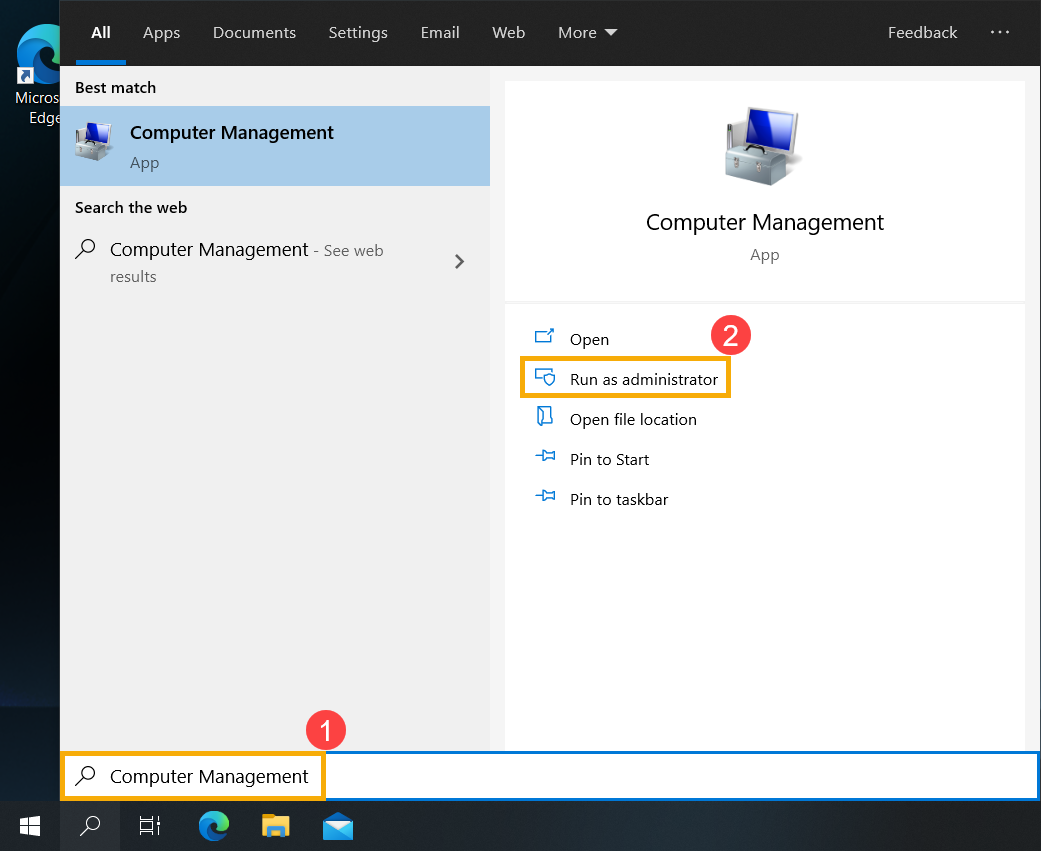
Bước 2: Trong mục Computer Management -> Chọn mục “Disk Management”.
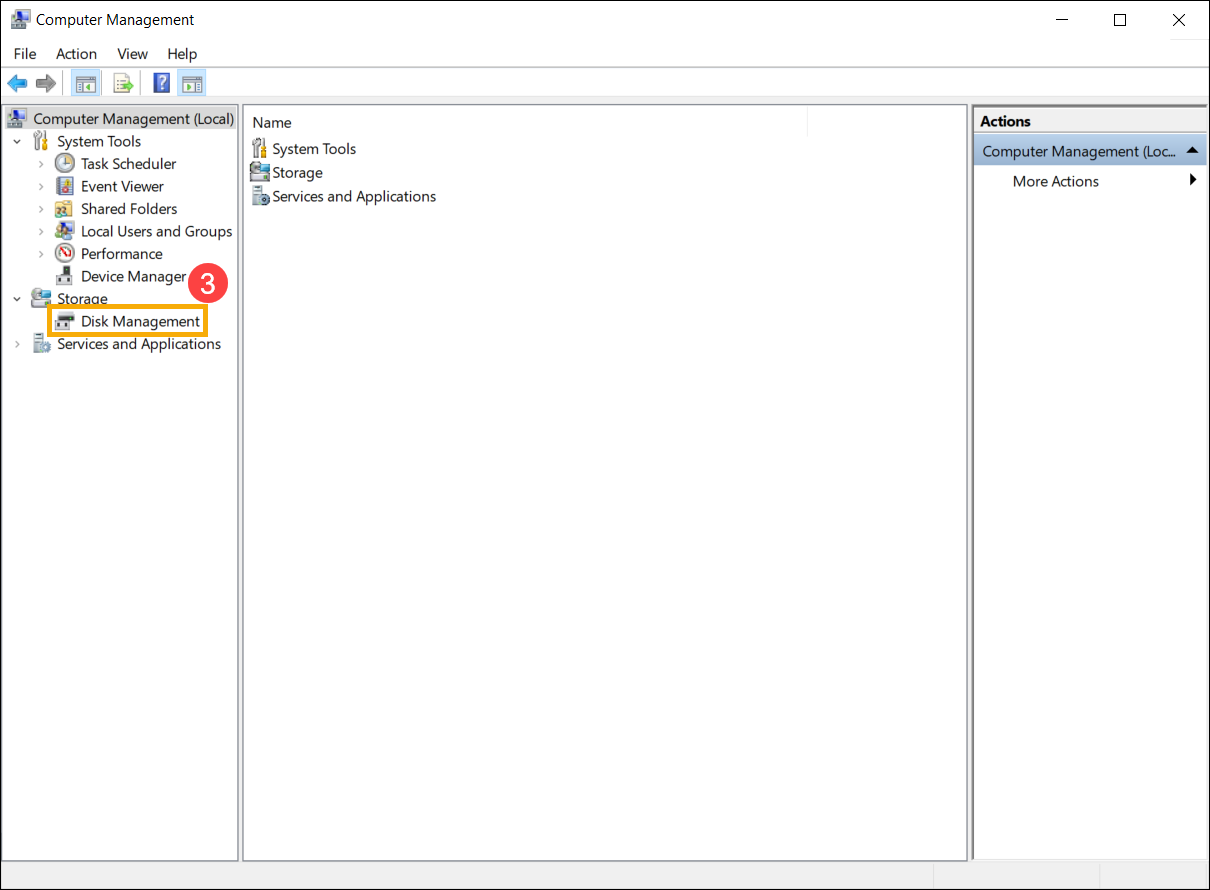
Bước 3: Click chuột phải vào vùng chưa được phân bổ trên đĩa cứng tại mục “Disk Management” -> Chọn mục “New Simple Volume”.
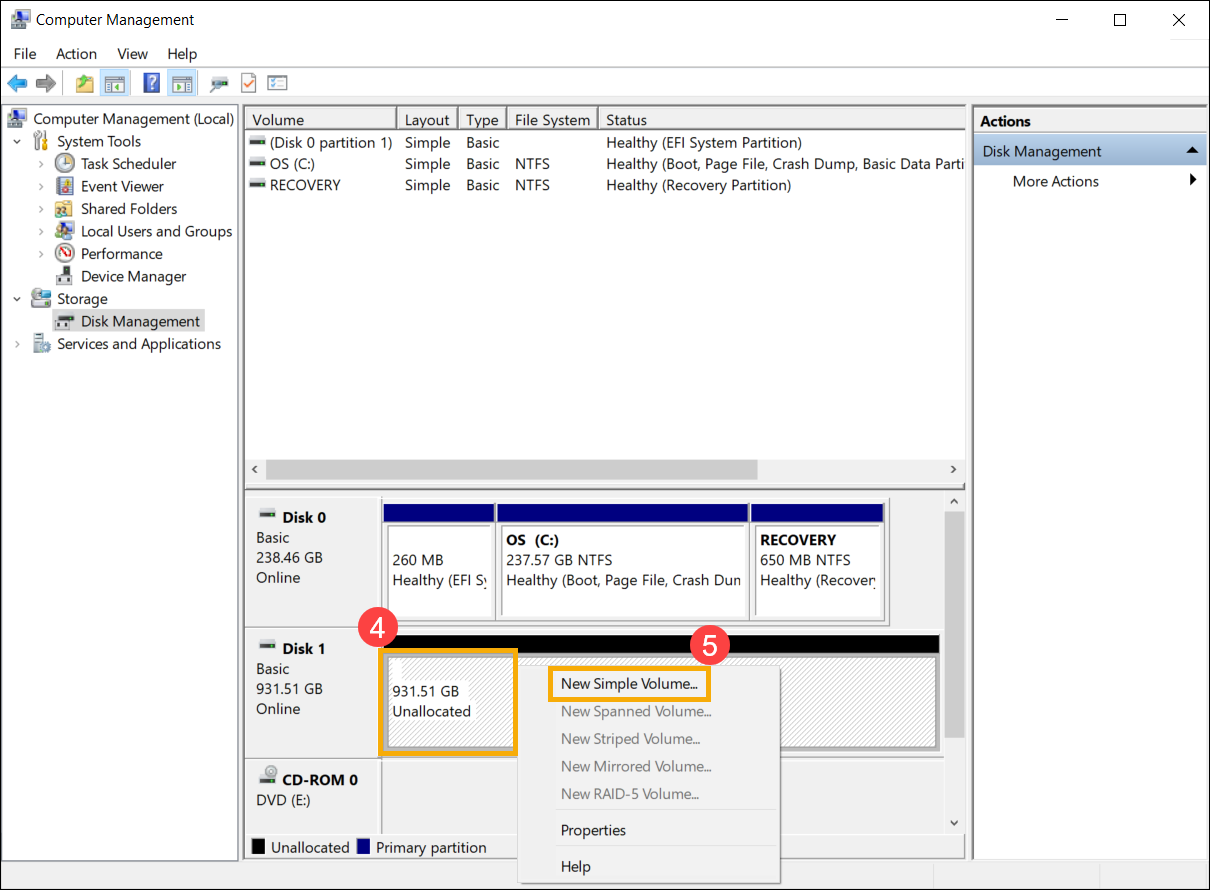
Bước 4: Tại mục “New Simple Volume Wizard” -> Chọn mục “Next”.
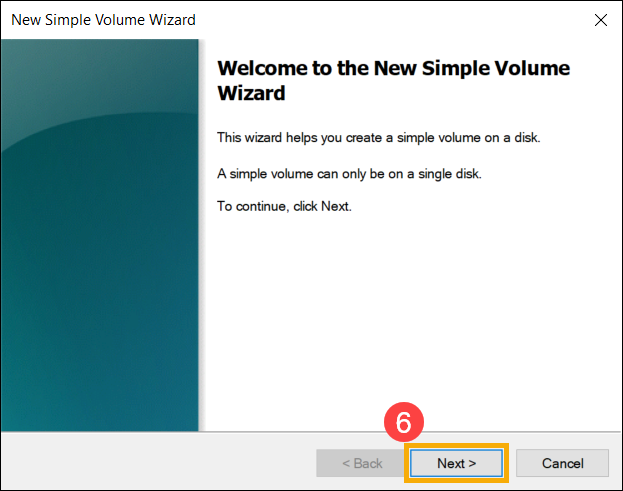
Bước 5: Tiếp tục nhập kích thước phân vùng muốn tạo hoặc chấp nhận kích thước mặc định tối đa -> Click vào mục “Next”. Nếu kích thước của ổ đĩa bạn không đạt đến kích thước mặc định tối đa, không gian còn lại sẽ là vùng chưa được phân bổ.
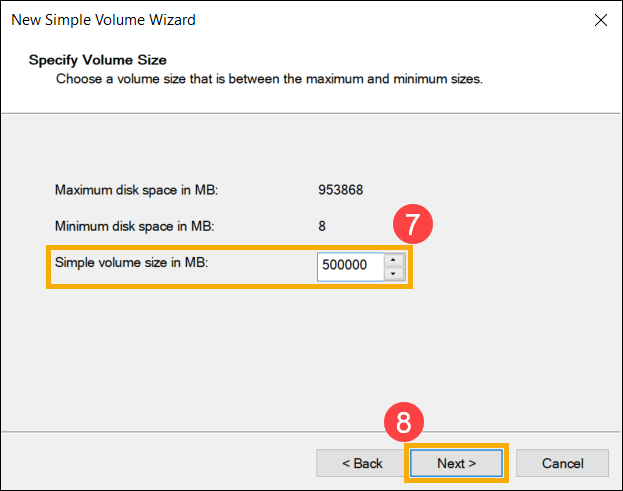
Bước 6: Chọn ký tự ổ đĩa hoặc nhận ký tự ổ đĩa mặc định để xác định phân vùng mới -> Chọn mục “Next”.
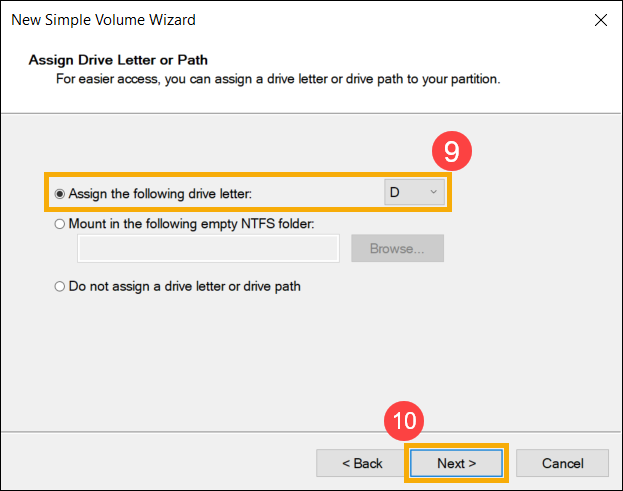
Bước 7: Tùy chỉnh nhãn phân vùng bằng cách định dạng phân vùng với cài đặt mặc định -> Chọn mục “Next”.
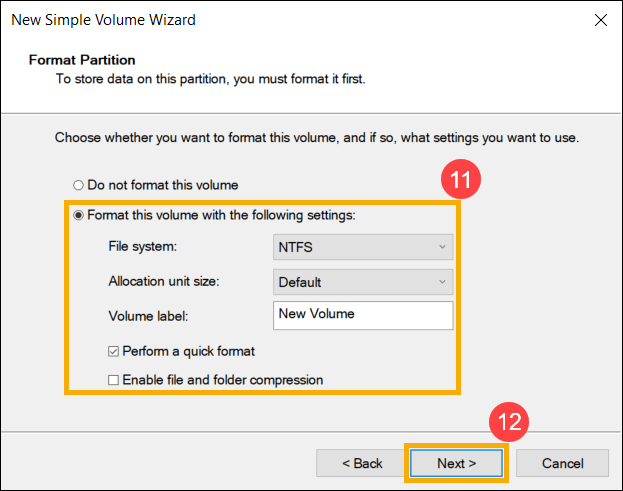
Bước 8: Tạo ổ đĩa đơn giản mới đã hoàn tất, bạn cần xác nhận các thiết lập và chọn mục “Finish”.
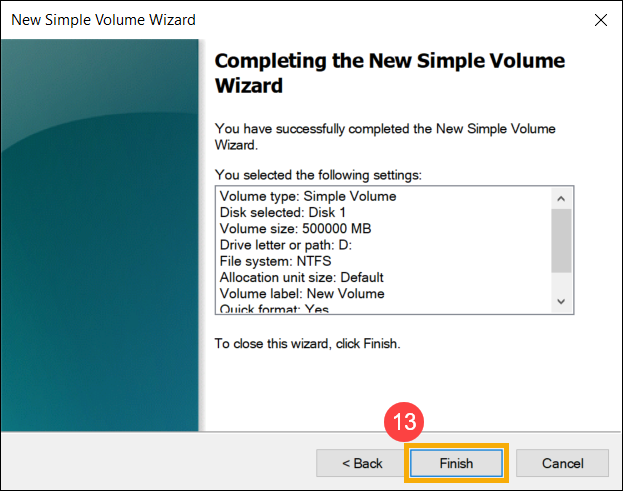
Bước 9: Cuối cùng, bạn có thể tìm ổ đĩa mới đã được tạo trong mục “Disk Management”.
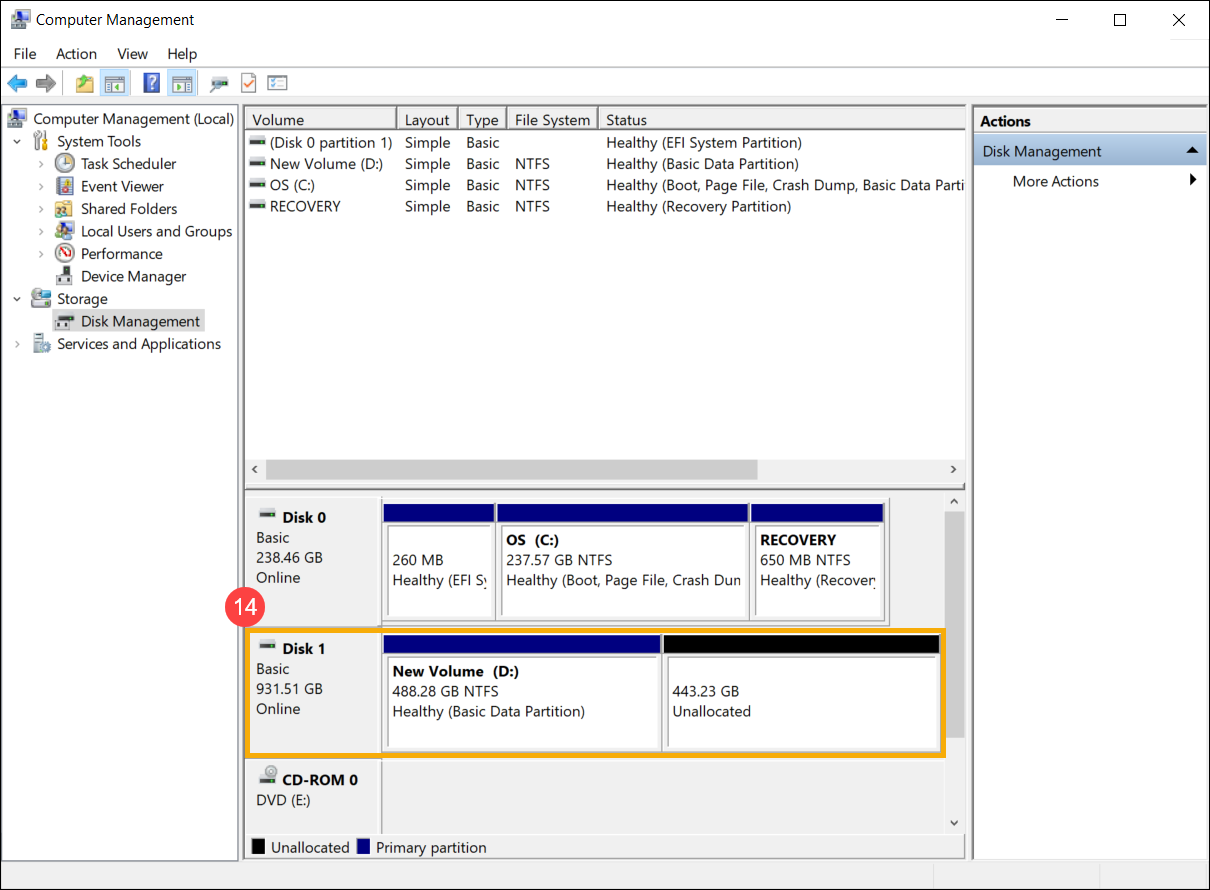
Cách phân vùng ổ cứng trên hệ điều hành macOS
Bước 1: Tại mục “Applications” -> Chọn mục “Utilities” -> Mở ứng dụng “Disk Utility”.
Bước 2: Tại thanh bên trái, ổ đĩa gắn ngoài và gắn trong sẽ được liệt kê đầy đủ -> Click vào ổ đĩa mà bạn muốn phân vùng.
Bước 3: Tiếp tục click vào biểu tượng “Partition” và chọn mục “Partition”.
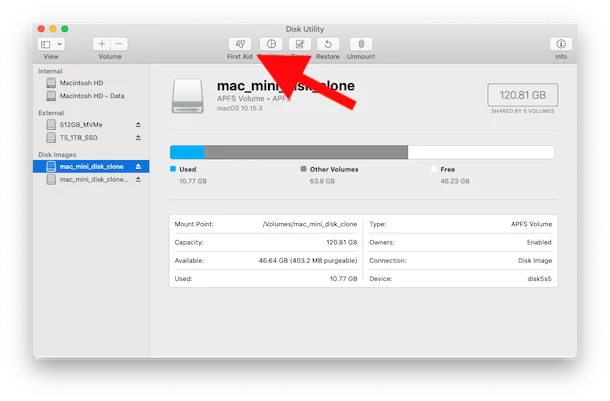
Bước 4: Click vào biểu tượng dấu “+”. Nếu nút này bị mờ hoặc không hiển thị, ổ đĩa mà bạn chọn không thể được phân vùng.
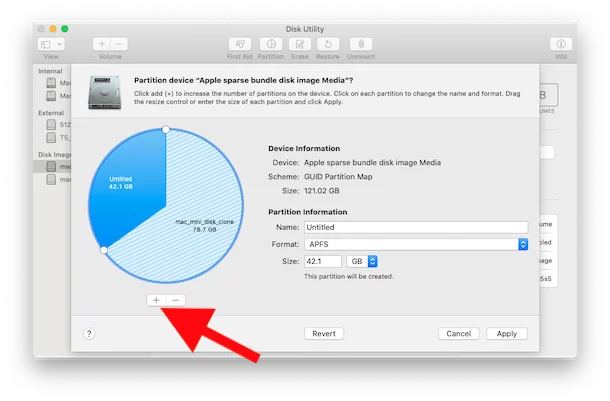
Bước 5: Tiếp tục nhập tên cho phân vùng mới của bạn tại ô “Name”. Nếu đang tạo phân vùng MS-DOS (FAT) hoặc ExFAT, bạn cần đặt tên có độ dài tối đa là 11 ký tự.
Bước 6: Tại ô “Format”, bạn chọn định dạng cho phân vùng mới của mình. Nếu không chắc mình nên chọn cái nào, bạn hãy chọn mục “APFS”,
Bước 7: Nhập dung lượng muốn phân vùng mới trong ô “Size”. Ngoài ra, bạn có thể chọn dung lượng đó bằng cách kéo chấm tròn nhỏ bên cạnh biểu đồ bên trái.
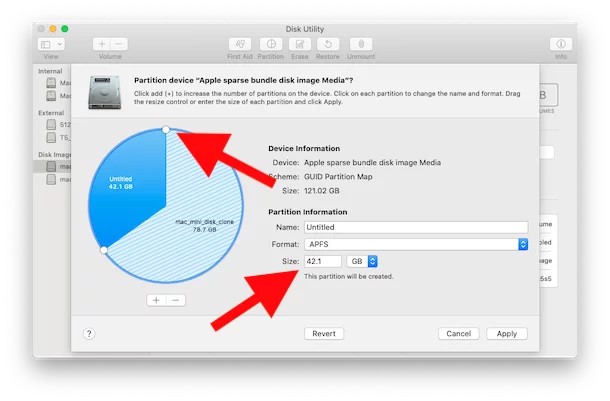
Bước 8: Cuối cùng, bạn hãy click vào nút “Apply” -> Phân vùng lúc này sẽ được tạo -> Click vào mục “Done” sau khi hoàn tất. Phân vùng mới được tạo ra sẽ xuất hiện trên màn hình desktop và trong cả Finder. Lúc này, bạn có thể sao chép file, tạo file, lưu trữ dữ liệu hoặc làm bất kỳ thứ gì với phân vùng mới tạo.
Một số lưu ý khi phân vùng ổ cứng
Sao lưu dữ liệu
Trước khi tiến hành bất kỳ thay đổi nào liên quan đến phân vùng, bạn hãy sao lưu toàn bộ dữ liệu quan trọng từ ổ cứng của bạn. Đây là cách giúp bạn không bị mất dữ liệu trong trường hợp có sự cố xảy ra.
Thận trọng với phân vùng hiện có
Nếu đang thực hiện việc phân vùng trên ổ cứng đã có dữ liệu, hãy cẩn thận và xác định rõ vùng cần phân vùng để tránh xóa nhầm dữ liệu quan trọng.
Hệ thống tệp phù hợp
Hãy chọn hệ thống tệp phù hợp cho phân vùng. Đối với hệ điều hành Windows, hệ thống tệp NTFS là lựa chọn thường được khuyến nghị vì tích hợp nhiều tính năng bảo mật và hiệu suất tốt.
Kích thước phân vùng
Xác định kích thước phân vùng một cách cẩn thận dựa trên nhu cầu sử dụng. Hãy để lại đủ không gian trống để có thể quản lý dữ liệu và tránh tình trạng không đủ dung lượng sau này.
Qua bài viết trên, Tino Group hy vọng bạn đã hiểu phân vùng ổ cứng là gì và cách phân vùng ổ cứng trên hai hệ điều hành phổ biến. Hãy tiếp tục theo dõi Tino Group để không bỏ lỡ những bài viết hay và hữu ích khác bạn nhé!
Những câu hỏi thường gặp
Có thể chia lại kích thước giữa các vùng không?
Tất nhiên là có! Tuy nhiên, việc chia lại kích thước phân vùng có thể khiến bạn bị mất dữ liệu hoặc phát sinh các vấn đề khác. Vì vậy, bạn hãy thực hiện thao tác này một cách thận trọng và đảm bảo sao lưu dữ liệu trước.
Phân vùng mở rộng có chứa dữ liệu trực tiếp không?
Không! Phân vùng mở rộng không chứa dữ liệu trực tiếp. Loại phân vùng này được dùng để chứa các phân vùng logic bổ sung.
Có bao nhiêu phân vùng tối đa trên một ổ cứng?
Số lượng phân vùng tối đa phụ thuộc vào hệ thống tệp và giới hạn của hệ điều hành. Trong hầu hết các trường hợp, một ổ cứng có thể chứa tối đa 4 phân vùng chính hoặc 3 phân vùng chính và 1 phân vùng mở rộng.
Làm thế nào tăng kích thước của một phân vùng?
Bạn có thể tăng kích thước của một phân vùng bằng cách sử dụng các công cụ quản lý ổ cứng như “Tiện ích Quản lý” máy tính trên Windows hoặc “Tiện ích Đĩa” trên macOS.

















